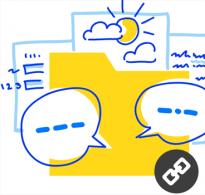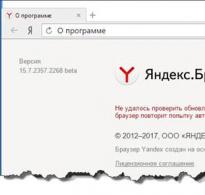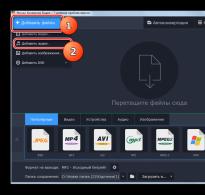Перевести з Амр в мп3. Конвертування AMR в MP3
Іноді необхідно виконати перетворення аудіоформату AMR на більш популярний MP3. Давайте розглянемо різні способи вирішення цього завдання.
Перетворювати AMR на MP3 можуть, насамперед, програми-конвертери. Давайте докладно розглянемо виконання цієї процедури у кожному їх окремо.
Спосіб 1: Movavi Video Converter
Перш за все, розглянемо варіанти конвертування AMR в MP3 за допомогою Movavi Відео Конвертер.
- Відкрийте Movavi Відео Конвертер. Клацніть «Додати файли». Вибирайте з переліку, що розкрився. «Додати аудіо…».
- Відкривається віконце додавання аудіо. Знайдіть розташування вихідного AMR. Виділивши файл, клацніть «Відкрити».

Виконати відкриття можна і минаючи вищезгадане віконце. Для цього необхідно перетягнути AMR з «Провідника»в область Movavi Відео Конвертер.
- Файл буде додано до програми, про що свідчить його відображення в інтерфейсі програми. Тепер потрібно вибрати вихідний формат. Перейдіть до розділу «Аудіо».
- Далі клацайте по іконці "MP3". Відкривається список різних варіантів бітрейту цього формату від 28 до 320 kbs. Можна також вибрати вихідний бітрейт. Натисніть на кращий варіант. Після цього вибраний формат і бітрейт мають відобразитись у полі «Формат на виході».
- Щоб змінити налаштування вихідного файлу, якщо це потрібно, натисніть "Редагувати".
- Відкриється вікно редагування аудіо. У вкладці «Обрізання»можна обрізати трек до того розміру, який потрібний користувачеві.
- У вкладці «Звук»можна відрегулювати гучність та рівень шуму. Як додаткові опції, можна використовувати нормалізацію звуку та шумозаглушення шляхом встановлення галочок біля відповідних параметрів. Після виконання всіх необхідних дій у вікні редагування, клацніть «Застосувати»і «Готово».
- Щоб вказати каталог зберігання вихідного файлу, якщо вас не влаштовує та, що вказана в області "Папка збереження", натисніть на логотип у вигляді папки праворуч від названого поля.
- Запускається засіб "Вибрати папку". Перейдіть до каталогу призначення і натисніть "Вибір папки".
- Шлях до вибраного каталогу пропишеться в області "Папка збереження". Починайте конвертацію, натиснувши «Старт».
- Процедура конвертування буде проведена. Потім в автоматичному режимі запуститься «Провідник»у тій папці, де зберігається вихідний MP3.











Слід зазначити, що з недоліків цього методу найбільш неприємним є платне застосування програми Movavi Video Converter. Пробну версію можна використовувати лише 7 днів, але вона дозволяє конвертувати лише половину вихідного аудіофайлу AMR.
Спосіб 2: Фабрика форматів
Наступною програмою, що вміє перетворювати AMR на MP3, є конвертер Фабрика форматів (Format Factory).
- Активуйте Фабрику форматів. У головному вікні перейдіть до розділу «Аудіо».
- Зі списку представлених аудіоформатів виберіть іконку "MP3".
- Відкривається вікно налаштувань конвертування у MP3. Потрібно вибрати вихідний код. Тисніть «Додати файл».
- У оболонці, що відкрилася, знайдіть директорію знаходження AMR. Відзначивши аудіофайл, клацніть «Відкрити».
- Найменування аудіофайлу AMR та шлях до нього з'явиться у центральному вікні налаштувань конвертування у формат MP3. За потреби користувач може внести додаткові налаштування. Для цього слід клацнути «Налаштувати».
- Активується засіб «Налаштування звуку». Тут можна вибрати один із варіантів якості:
- Вища;
- Середнє;
- Низька.
Чим вище якість, тим більші розміри дискового простору займе вихідний аудіофайл, і тим довше виконуватиметься процедура перетворення.
Крім того, у цьому віконці можете змінити такі настройки:
- Частоту;
- Бітрейт;
- Канал;
- Гучність;
Після внесення змін натисніть "OK".
- За замовчуванням вихідний аудіофайл відправляється в той же каталог, де розміщений вихідний. Його адресу можна бачити в області «Кінцева папка». Якщо користувач має намір змінити цю директорію, йому слід клікнути «Змінити».
- Здійснено запуск інструменту "Огляд папок". Позначте бажану директорію розташування та натисніть "OK".
- Адреса нового місця розташування вихідного аудіофайлу з'явиться в області «Кінцева папка». Клікайте "OK".
- Повертаємось у центральне вікно Фабрики форматів. Там вже відображено ім'я завдання з переформатування AMR MP3 із зазначеними користувачем у попередніх кроках параметрами. Для запуску процесу виділіть завдання та натисніть «Старт».
- Виконується процедура перетворення AMR MP3, прогрес якої вказується за допомогою динамічного індикатора у відсотковому відношенні.
- Після закінчення процесу у стовпчику «Стан»вказано статус «Виконано».
- Щоб перейти до папки збереження вихідного MP3, виділіть найменування завдання та клацніть по «Кінцева папка».
- Вікно «Провідника»відкриється у тому каталозі, де розміщено перетворений MP3.














Цей спосіб кращий за попередній у виконанні завдання тим, що використання Фабрики форматів є абсолютно вільним і не вимагає оплати.
Спосіб 3: Any Video Converter
Іншим безкоштовним конвертером, який вміє робити перетворення в заданому напрямку, є Any Video Converter.
- Активуйте Ені Відео Конвертер. Перебуваючи у вкладці «Перетворення», клацніть "Добавити відео"або "Додати або перетягнути файли".
- Запускається оболонка додавання. Знайдіть місце зберігання вихідного пристрою. Позначте його та тисніть «Відкрити».

Із завданням додавання аудіофайлу можна впоратися і без відкриття додаткового віконця, для цього достатньо перетягнути його з «Провідника»у межі Any Video Converter.
- Найменування аудіофайлу з'явиться у центральному вікні Ені Відео Конвертер. Слід призначити вихідний формат. Клацніть по полю ліворуч від елемента "Конвертувати!".
- Відкриється список форматів. Перейдіть до розділу «Аудіофайли», який позначений у списку зліва у формі іконки у вигляді ноти. У переліку, що відкрився, клацайте по MP3 Audio.
- Тепер в області «Базові налаштування»можна вказати основні параметри перетворення. Щоб задати каталог розміщення вихідного файлу, клацніть по логотипу папки праворуч від поля «Вихідний каталог».
- Запускається "Огляд папок". Виділіть в оболонці даного інструменту бажаний каталог та клацніть "OK".
- Тепер шлях до місця розташування вихідного аудіофайлу відобразиться в області «Вихідний каталог». У групі параметрів «Базові налаштування»можна задати ще якість звуку:
- Висока;
- Низька;
- Нормальний (за замовчуванням).
Тут же за бажання можна вказати час початку і кінця фрагмента, що перетворюється, якщо ви збираєтеся конвертувати не весь файл.
- Якщо ви натисніть на найменування блоку «Налаштування аудіо», то представиться ще цілий ряд додаткових можливостей зміни параметрів:
- Аудіоканали (від 1 до 2);
- Бітрейт (від 32 до 320);
- Частота вибірки (від 11 025 до 48 000).
Тепер можете розпочати переформатування. Для цього слід натиснути кнопку "Конвертувати!".
- Виконується конвертування. Прогрес відображається за допомогою індикатора, що видає дані у відсотковому відношенні.
- Після закінчення процесу автоматично запуститься «Провідник»в області знаходження вихідного MP3.










Спосіб 4: Total Audio Converter
Ще одним безкоштовним конвертером, який вирішує поставлене завдання, є спеціалізована програма перетворення аудіофайлів Total Audio Converter.
- Запустіть Total Audio Converter. За допомогою вбудованого файлового менеджера, позначте в лівій частині вікна теку, в якій зберігається вихідний AMR. У правій частині інтерфейсу програми відобразяться всі файли даного каталогу, роботу з якими підтримує Total Audio Converter. Перейдіть до об'єкта перетворення. Потім клацайте по кнопці "MP3".
- Якщо ви користуєтеся тріальною версією програми, запуститься невелике віконце, в якому потрібно почекати 5 секунд, поки таймер завершить відлік. Потім натисніть "Continue". У платній версії цей крок пропускається.
- Запускається вікно конвертування. Перейдіть до розділу «Куди». Тут потрібно вказати, куди саме вирушить перетворений аудіофайл. Відповідно до налаштувань за умовчанням це та сама директорія, де зберігається вихідник. Якщо користувач має намір задати інший каталог, слід клікнути по кнопці із зображенням крапки праворуч від області "Ім'я файлу".
- Запускається інструмент "Зберегти як…". Перейдіть туди, куди маєте намір помістити готовий MP3. Натисніть «Зберегти».
- Вибрана адреса з'явиться в області "Ім'я файлу".
- В розділі «Частина»можна вказати початок і кінець часу тієї частини файлу, яку ви хочете перетворити, якщо не збираєтеся конвертувати весь об'єкт повністю. Але ця функція доступна виключно у платних версіях програми.
- В розділі «Volume»шляхом пересування повзунка можна вказати баланс гучності.
- В розділі «Частота»шляхом перемикання радіокнопок можна встановити частоту відтворення звуку від 800 до 48000 Гц.
- В розділі «Канали»шляхом перемикання радіокнопки вибирається один із трьох каналів:
- Стерео (за умовчанням);
- Квазістерео;
- Моно.
- В розділі "Потік"зі списку, що випадає, можете вибрати величину бітрейту від 32 до 320 kbps.
- Після того, як усі налаштування вказані, можна запускати перетворення. Для цього у лівому вертикальному меню клацніть «Почати конвертацію».
- Відкривається вікно, де представлена зведена інформація про налаштування конвертування на основі раніше введених користувачем даних або тих, які встановлені за умовчанням, якщо їхня зміна не проводилася. Якщо ви з усім погоджуєтесь, то для запуску процесу тисніть «Почати».
- Виконується процедура перетворення AMR на MP3. Її прогрес відображається за допомогою динамічного індикатора та відсотків.
- Після закінчення процесу в «Провіднику»автоматично відкриється папка, де розташований готовий аудіофайл MP3.














Недолік цього способу полягає в тому, що безкоштовна версія програми дозволяє перетворити лише 2/3 частини файлу.
Спосіб 5: Convertilla
Ще однією програмою, що вміє перетворювати AMR на MP3, є конвертер з простим інтерфейсом - Convertilla.
- Запустіть Convertilla. Клацніть «Відкрити».

Ви також можете скористатися меню, натиснувши "Файл"і «Відкрити».
- Запуститься віконце відкриття. Обов'язково виберіть у списку форматів, що відображаються, пункт «All files», інакше елемент не відобразиться. Знайдіть каталог, де зберігається аудіофайл з розширенням AMR. Виділивши елемент, натисніть «Відкрити».
- Є й інший варіант додавання. Він виконується, минаючи вікно відкриття. Для його здійснення перетягніть файл із «Провідника»в область, де знаходиться текст "Відкрийте або перетягніть сюди відео файл"у Convertilla.
- При використанні будь-якого з варіантів відкриття шлях до вказаного аудіофайлу з'явиться в області "Файл для конвертування". Розташувавшись у розділі «Формат», клацніть по однойменному списку. У списку форматів виберіть "MP3".
- Якщо користувач має намір змінити якість вихідного MP3, то області «Якість»слід змінити значення з «Початкове»на "Інше". З'явиться повзунок. Шляхом його перетягування ліворуч або праворуч можна зменшувати або збільшувати якість аудіофайлу, що призводить до зменшення або збільшення його підсумкового розміру.
- За замовчуванням підсумковий аудіофайл вирушить до тієї ж папки, де знаходиться вихідний код. Адреса її з'явиться у полі "Файл". Якщо користувач має намір змінити папку призначення, то клацніть по логотипу у формі каталогу зі стрілкою, розташованої ліворуч від поля.
- У вікні, що запустилося, перейдіть в бажаний каталог і клікніть «Відкрити».
- Тепер шлях у полі "Файл"зміниться той, який вибрав сам користувач. Можна запускати переформатування. Натисніть на кнопку «Конвертувати».
- Проводиться конвертування. Після закінчення внизу оболонки Convertilla з'явиться статус «Конвертування завершено». Аудіофайл буде знаходитися в тій папці, яку раніше задав користувач. Щоб відвідати її, клацніть по логотипу у формі каталогу праворуч від області "Файл".
- «Провідник»відкриється у тій папці, де зберігається вихідний аудіофайл.

Мінус описаного способу полягає в тому, що він дозволяє конвертувати лише один файл за одну операцію, і не може здійснювати групове перетворення, як це вміють робити описані раніше програми. Крім того, у Convertilla дуже мало налаштувань вихідного аудіофайлу.









Є досить багато конвертерів, які можуть перетворювати AMR в MP3. Якщо ви хочете зробити просте конвертування одного файлу з мінімальною кількістю додаткових налаштувань, то в цьому випадку вам ідеально підійде програма Convertilla. Якщо ж потрібно виконати масове перетворення або задати вихідному аудіофайлу певний розмір, бітрейт, частоту звучання або інші точні налаштування, скористайтеся потужнішими конвертерами - Movavi Video Converter, Format Factory, Any Video Converter або Total Audio Converter.
Додаток дозволяє перетворювати будь-які аудіофайли у зручний вам формат абсолютно безкоштовно. Веб-сервіс підтримує синхронізацію з Google Drive та Dropbox для отримання файлів із даних систем. Витягти їх можна також із зовнішніх джерел за допомогою URL-адрес посилань.
Зручний інтерфейс
Користування сервісом вимагає великих зусиль. Достатньо виконати 3 кроки: завантажити потрібний аудіозапис на сайт, потім вибрати якість майбутнього треку та натиснути «Конвертувати» для завершення процесу.
Пакетна конвертація
На відміну від інших програм такого типу аудіо конвертер онлайн може конвертувати відразу кілька записів за короткий проміжок часу, поміщаючи готову роботу в архів.
Робота з будь-якими форматами
Для роботи в цій програмі можна вибрати практично будь-який первинний формат файлів для конвертування (близько 300 варіантів). Аудіозапис можна перетворити на 8 форматів, серед яких mp3, wav, m4a, mp2 та інші.
розширені налаштування
Кожен користувач має можливість вибирати додаткові характеристики майбутнього треку. Наприклад, можна змінювати частоту та обсяг пам'яті, яку займатиме файл, а також встановлювати м'який вступ або видаляти голос з композиції, залишивши лише мелодію.
Працює у браузері
Для того, щоб почати роботу з конвертером, достатньо завантажити на комп'ютер браузер, якщо у вас його немає, і почати конвертування. Можливість працювати без завантаження зберігає пам'ять комп'ютера та звільняє її для важливих даних. Крім того, безпосередня робота у браузері скорочує час, витрачений на підготовку програми до створення треків.
Витягти звук із відео
Система здатна вирізати музику з будь-якого відео. Так можна отримати саундтреки з фільмів та різних відеороликів мережі. Це дуже зручно для випадків, коли потрібно одержати музику, назву якої ви не знаєте.
Безпека
Сервіс гарантує повну безпеку даних. Це забезпечується системою миттєвого видалення отриманої від клієнта інформації відразу після закінчення роботи.
Підтримка тегів
Додатковою опцією є запровадження тегів на деякі формати (AAC, AIFF, FLAC, M4A, M4R, MMF, MP3, OGG, OPUS, WAV, WMA). Зміна назви, треку, альбому та навіть виконавців – все це також забезпечується ресурсом аудіо конвертер онлайн.
У вас виникла ситуація, коли вам потрібно перетворити файл формату amr на mp3 і ви не маєте відомостей, як це зробити? Ви потрапили на потрібну адресу!
Далі у всіх подробицях ми опишемо керівництво, як перетворити файл формату amr в mp3. Щоб здійснити цю операцію, достатньо безкоштовної програми Формат Фактори, завантажити яку можна на нашому сайті. Ця програма виконує функцію конвертера amr в mp3, а також безліч інших форматів.
Далі, запускаємо комп'ютерну програму Format Factory, і переключаємося на панель програми ліворуч «Аудіо» та далі «mp3». Тобто, вибираємо формат файлу, який ми хочемо отримати на виході в результаті конвертування.
Бачимо наступну картину, потім тиснемо «Додати файл».

Шукаємо на власному комп'ютері файл у форматі amr та додаємо його. Потім цей документ з'являється у нас у діалоговому вікні програми.
Потім знаходимо місце на власному комп'ютері, куди ми хочемо зберегти цей документ.

Після вибору місця збереження, натискаємо «ОК» і далі утиліта починає конвертацію документа з формату amr у формат mp3. Після завершення перетворення, утиліта Формат Фактори поінформує нас про закінчення операції, і ви виявите потрібний документ, що конвертується там, де ви вирішили його зберегти на попередньому етапі.
Ми провели конвертацію файлу з формату amr у mp3 дуже швидко. Це можна зробити з використанням безкоштовної програми Format Factory.